怎样在CAD当中绘制门窗
我们都知道CAD的平面图需要用到一些门窗,那么大家知道怎样在CAD当中绘制门窗吗?下面是小编整理的怎样在CAD当中绘制门窗的方法,希望能给大家解答。
在CAD当中绘制门窗的方法
一、门窗快速绘制
点击门窗命令,自动弹出门窗参数的对话框。
编号的下拉菜单可以自动编号,也可手动改门窗编号名称,它将为门窗的统计和汇总提供数据依据。右侧分别为二维样式和三维样式的可选规格,这是中望CAD建筑版强大的图库管理功能。
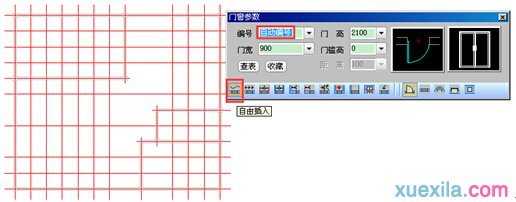
图/中望CAD建筑版参数化门窗编辑器
由于中望CAD建筑版采用自定义实体技术,系统会根据门窗和墙体的位置,在设计编辑过程中自动维护与墙体的包含关系。设计师移动或者改二维开向轻松自如。同时,门和窗的切换一步到位。同一界面中有多款门窗的样式,设计师只需单击需要的位置,即可插入合适的门窗。
一些建筑项目有时还有特殊的设计要求。对此,中望CAD建筑版涵盖包括弧窗、凸窗及矩形洞在内的众多门窗样式,其中插凸窗样式又包含了梯形落地、三角形、圆弧及矩形4种选择。这为设计师设计出符合要的作品提供了保障。

图/中望CAD建筑版提供多种凸窗样式
二、门窗数据智能汇总
建筑图纸绘制完成后,就需要汇总整张图纸或整栋楼的门窗数量。使用中望CAD建筑版的门窗表功能可将数据快速提取出来,自动形成表格。
表格的表头样式可选择中望自带的表头文件,在预览窗口可以看到表头的显示内容。
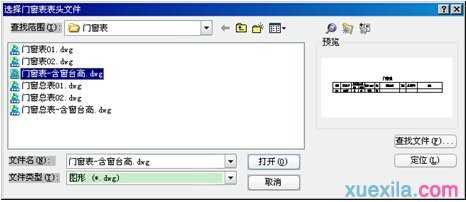
图/中望CAD建筑版提供多种表头文件
点击【确定】就可以得到一份完整准确的门窗统计数据。
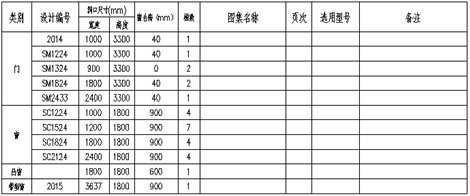
图/中望CAD建筑版自动提取汇总门窗数量
中望CAD建筑版还实现了门窗表格数据与图纸的互动。
然后打开门窗整理功能,提取所有的门窗信息。然后手动修改对象的属性,比如新编号、宽度等,图纸也会同步更新和显示。
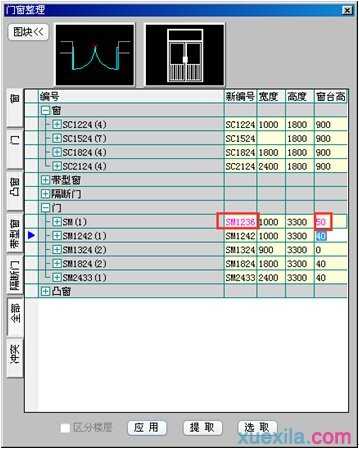
图/中望CAD建筑版智能的门窗整理功能
全新的中望CAD建筑版采用建筑门窗一键式绘制的方法,且自动生成门窗统计表格,数据汇总直观明了,修改方便快捷,彻底解决这一CAD设计难题。